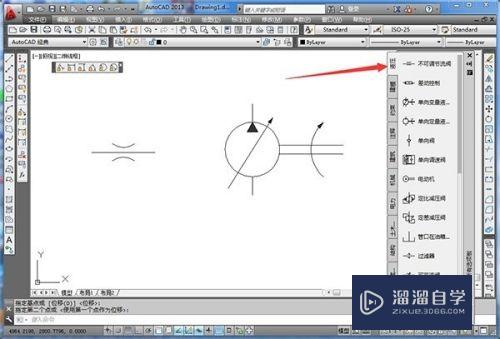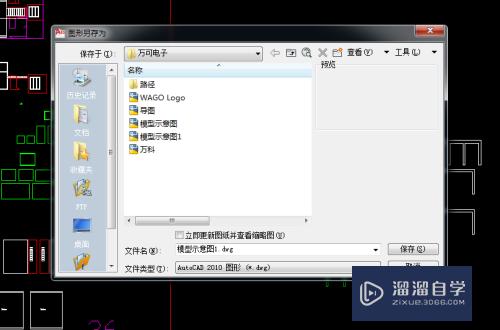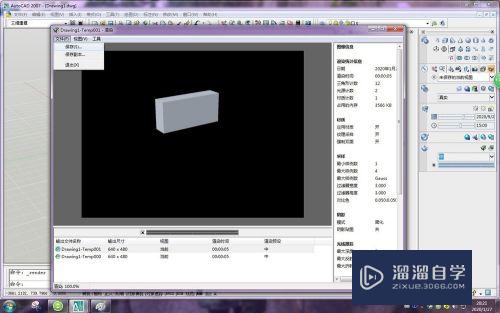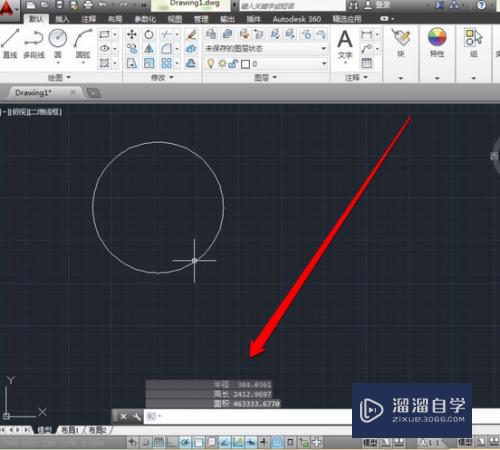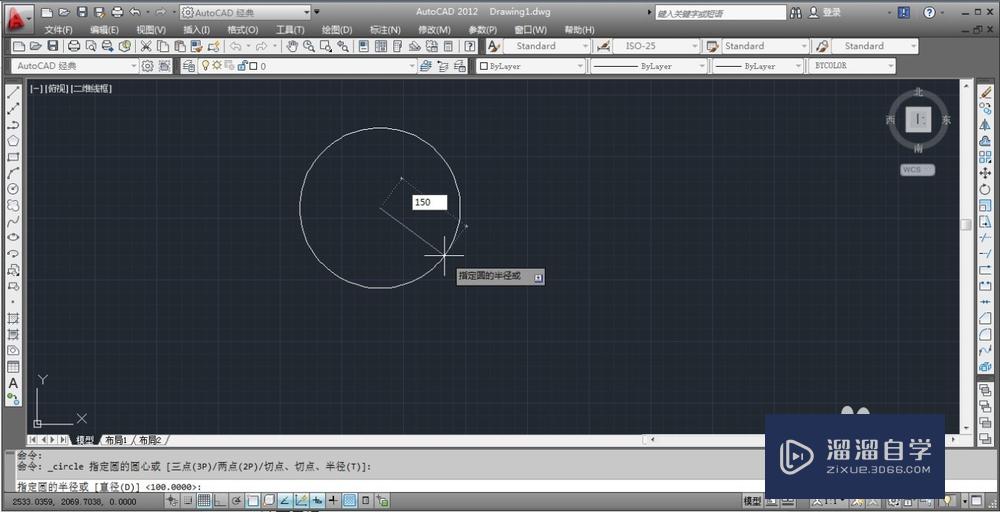C4D如何创建方形强力粘钩挂钩(c4d怎么做钩子)优质
在日常生活中。我们经常会使用强力粘钩来挂物品。所以在制作日常场景时。我们也会接触到绘制粘钩的情况。那么C4D如何创建方形强力粘钩挂钩?下面教程来详细的告诉大家。
工具/软件
硬件型号:小新Pro14
系统版本:Windows7
所需软件:C4D R20
方法/步骤
第1步
模型的挂钩要与U型面的圆弧相匹配。选中U型面上位于中间的结构线。进行提取样条线。

第2步
在点模式中选中提取出来的样条线。用缩放工具。将样条线向外放大到适当距离。使样条线与模型曲面离开一段距离。如图所示。
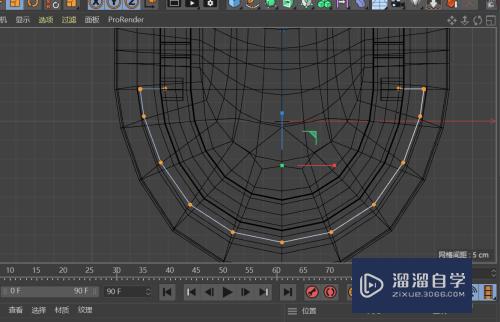
第3步
选中样条线中转弯为直角的点进行倒角。使样条线的转弯有圆弧。如图所示。
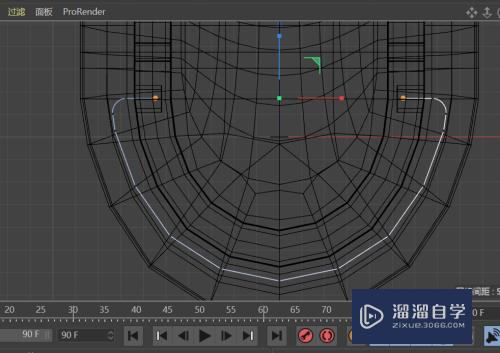
第4步
在样条圆弧顶点处左右各添加一个点。选中圆弧顶点。选择断开分段;样条线从左右添加的点处断开。删除中间的顶点。
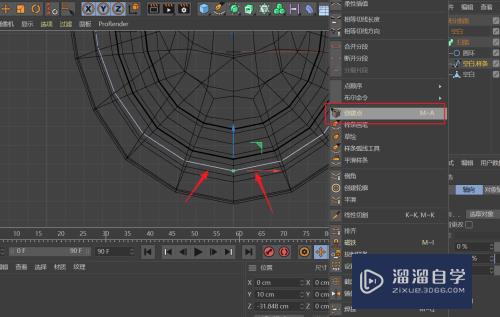
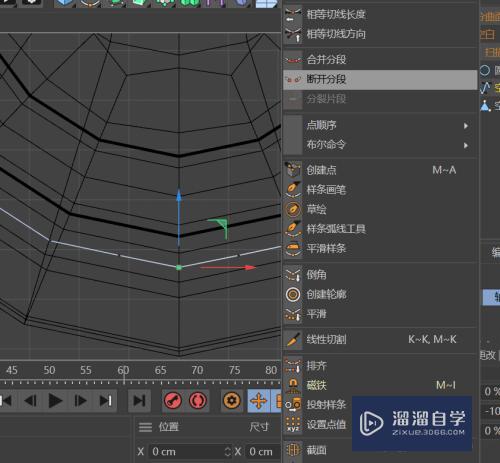
第5步
开启自动捕捉中的动态引导线捕捉。顶视图中从样条线的断点处画出一条纵横平直的样条线。如图所示。


第6步
在新画的样条线上添加二组处于水平线上的点。在右视图中对样条点进行调整。
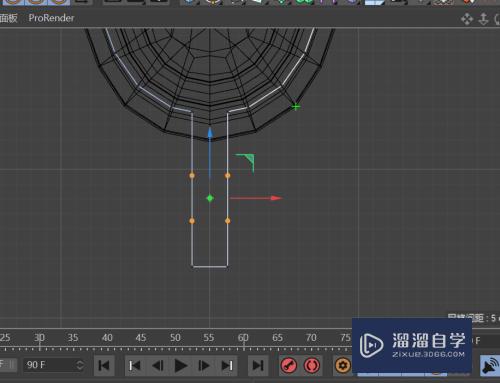

第7步
选中要进行调整的点。通过调整轴向。使坐标在相应轴上进行移动。用旋转命令。将选中的点进行旋转。从面调整样条线的形状。如图所示。


第8步
在右视图中。选中上步调整后成直角的点。进行倒角。使直角线调整成圆角。如图所示。
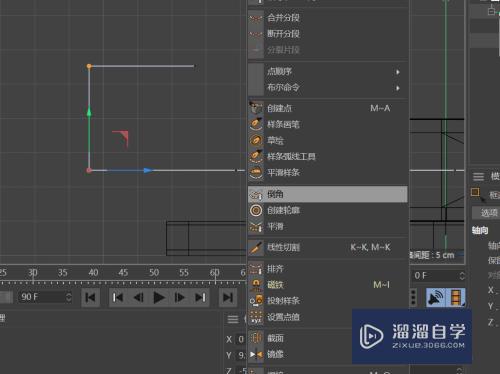
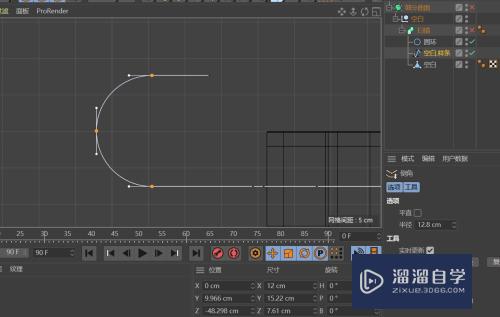
第9步
在透视图中。选择样条上转折生硬的点进行倒圆角。使整条样条线呈圆滑的造型。如图所示。


第10步
创建一个直径为1的圆环。将圆环与样条线放置到扫描的子级。调整样条线与圆环的点插值方式为统一。值为1.
对扫描线添加细分曲面。得到所要的挂钩模型。
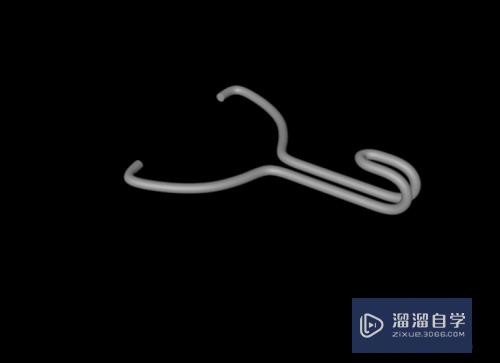
以上关于“C4D如何创建方形强力粘钩挂钩(c4d怎么做钩子)”的内容小渲今天就介绍到这里。希望这篇文章能够帮助到小伙伴们解决问题。如果觉得教程不详细的话。可以在本站搜索相关的教程学习哦!
更多精选教程文章推荐
以上是由资深渲染大师 小渲 整理编辑的,如果觉得对你有帮助,可以收藏或分享给身边的人
本文地址:http://www.hszkedu.com/61750.html ,转载请注明来源:云渲染教程网
友情提示:本站内容均为网友发布,并不代表本站立场,如果本站的信息无意侵犯了您的版权,请联系我们及时处理,分享目的仅供大家学习与参考,不代表云渲染农场的立场!